Bing’in Yerinde Google’da Arama Yapmak için Microsoft Edge Nasıl Değiştirilir
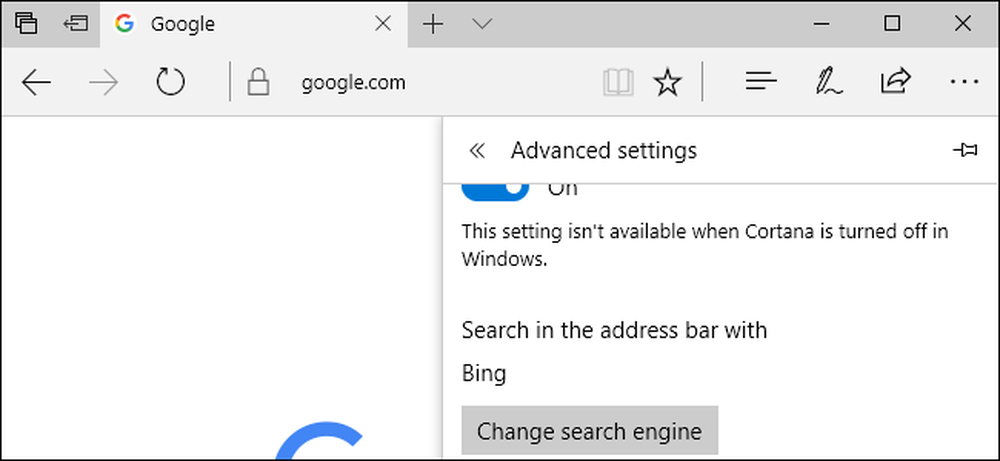
Microsoft'un yeni Edge tarayıcısı Bing'i varsayılan arama motoru olarak kullanıyor, ancak başka bir şey tercih ederseniz bunu değiştirebilirsiniz. Edge, OpenSearch’ü destekleyen herhangi bir arama motorunu varsayılan olarak kullanabilir.
Microsoft Edge artık Internet Explorer'ın kullandığı eski “arama sağlayıcısı” eklenti sistemini kullanmıyor, bu yüzden bunları kurmak için endişelenmenize gerek yok. Bunun yerine, Edge, arama sağlayıcınızı değiştirmek için kolayca erişilebilir bir seçenek sunar..
Burada örnek olarak Google’a geçeceğiz, ancak isterseniz başka bir arama motoru seçebilirsiniz. Örneğin, bu talimatlar DuckDuckGo ile de çalışır.
Birinci Adım: Daha Fazla Arama Motoru Alın
Microsoft Edge artık Microsoft'un web sitesinden yüklemeniz gereken arama sağlayıcılarını kullanmamaktadır. Bunun yerine, arama motoru bilgilerini göstermek için “OpenSearch” standardını kullanan bir web sayfasını ziyaret ettiğinizde, Edge bunu fark eder ve arama motoru bilgilerinin kaydını tutar..
Bu, Google Chrome’un çalıştığı şekildedir, OpenSearch’e sahip bir web sayfasını da ziyaret edin ve Chrome bunu otomatik olarak algılar.
Yapmanız gereken tek şey, bu arama motorunu Edge'e eklemek için arama motorunun web sitesini ziyaret etmektir. Google’ı yüklemek istiyorsanız, Google’ın ana sayfasını ziyaret edin. DuckDuckGo için DuckDuckGo ana sayfasını ziyaret edin. Bunu yaptıktan sonra, aşağıdaki talimatları kullanarak bunu varsayılan yapabilirsiniz.
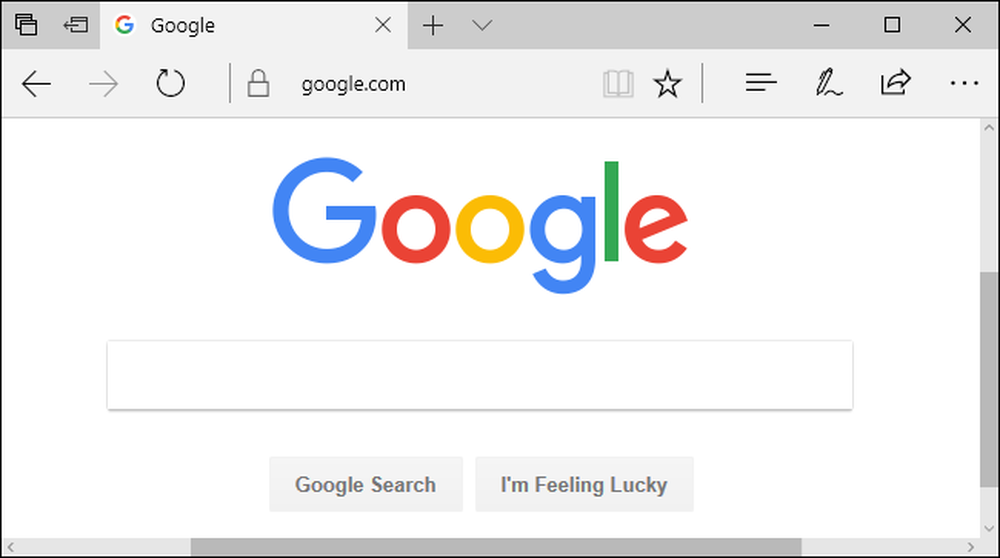
Her arama motoru henüz OpenSearch'ü desteklememektedir, ancak arama motorlarının bunun için çok hızlı bir şekilde destek vermesini bekliyoruz.
İkinci Adım: Varsayılan Arama Motorunuzu değiştirin
Arama sağlayıcınızı değiştirmek için, Microsoft Edge penceresinin sağ üst köşesinde üç nokta bulunan düğme olan menü düğmesini tıklayın. Menüden “Ayarlar” ı seçin.
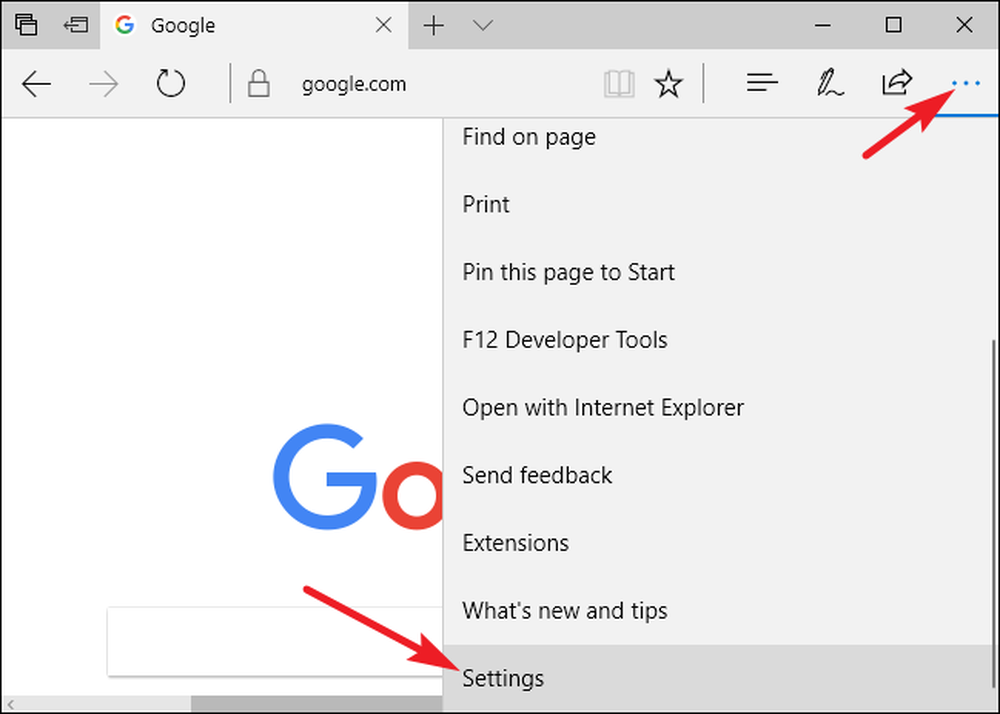
“Ayarlar” panelinde aşağı kaydırın ve alt taraftaki “Gelişmiş ayarları görüntüle” düğmesini tıklayın.
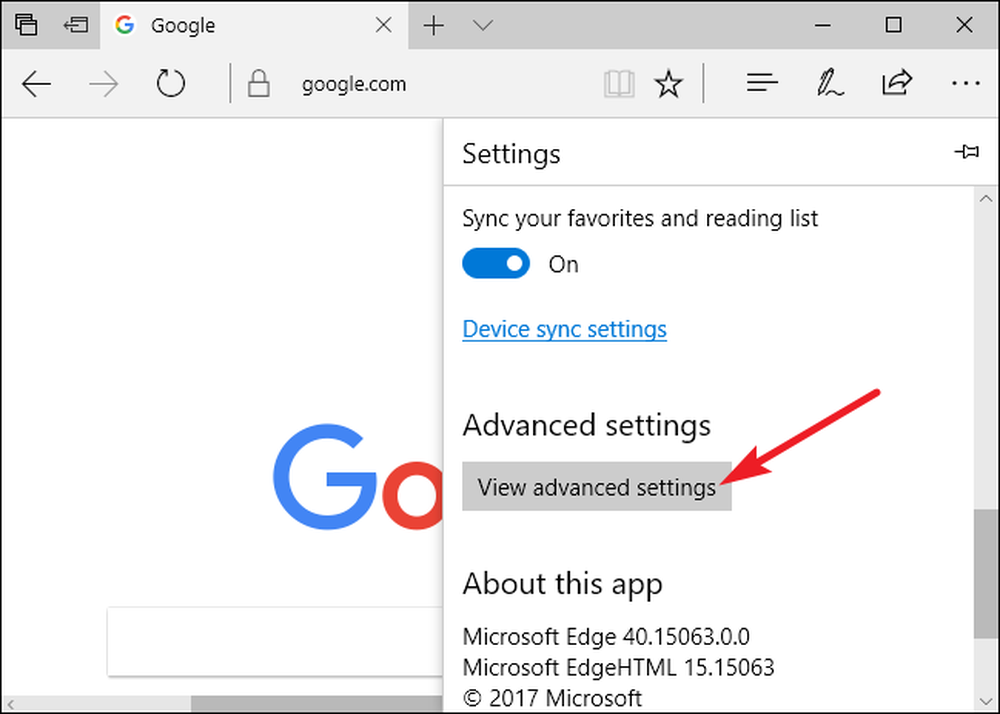
“Gelişmiş ayarlar” panelinde aşağı doğru kaydırın; “Adres çubuğunda ara” ayarını göreceksiniz. "Arama motorunu değiştir" düğmesini tıklayın.
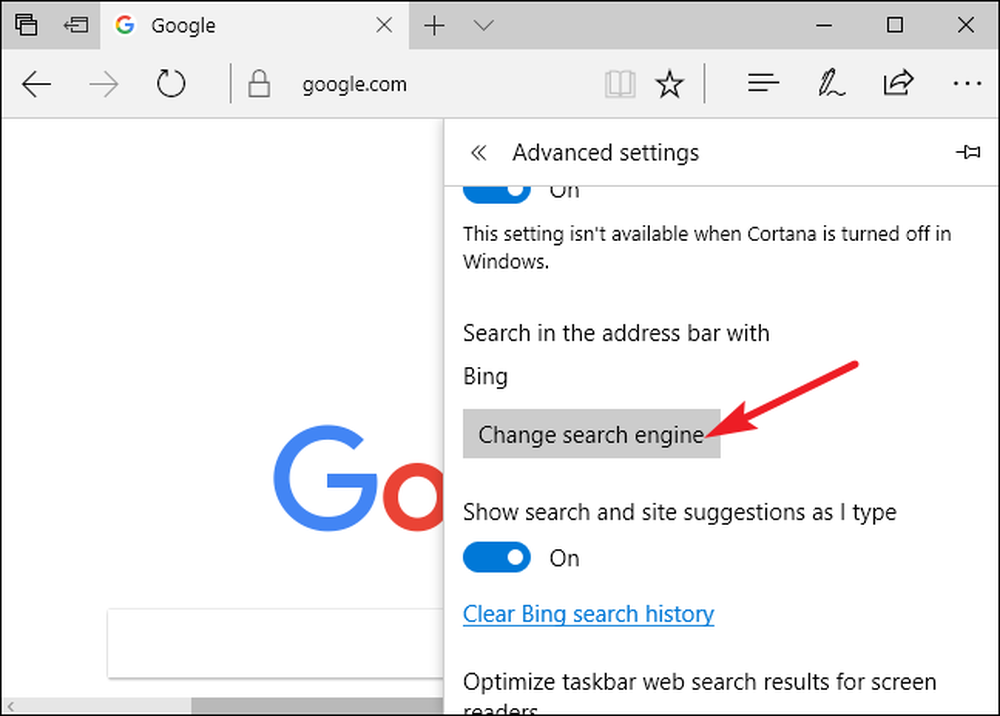
Kullanılabilir arama sağlayıcılarının bir listesini göreceksiniz. Kullanmak istediğiniz arama motorunu seçin ve “Varsayılan Olarak Ayarla” ya tıklayın veya tıklayın.
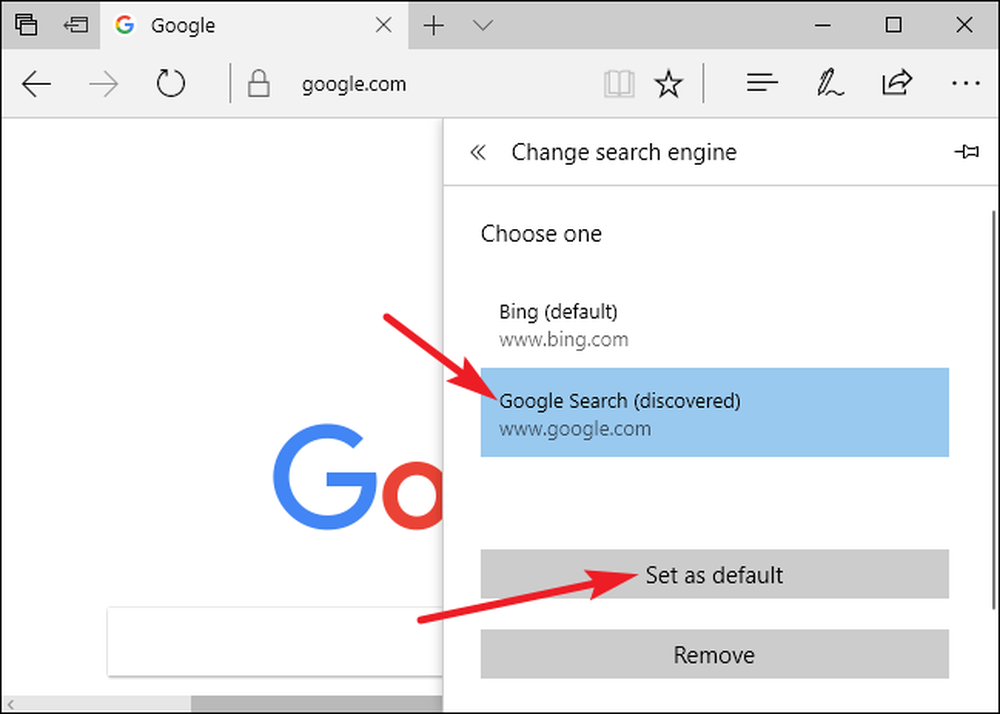
Kullanmak istediğiniz arama motoru burada görünmüyorsa, önce arama motorunun ana sayfasını ziyaret ettiğinizden emin olun. Ana sayfayı ziyaret ettiyseniz ve hala görünmüyorsa, bu arama motoru henüz OpenSearch’ü desteklememektedir. Arama motoruyla iletişim kurmak ve OpenSearch’ü desteklemesini isteyebilirsiniz, böylece Microsoft Edge’de varsayılan arama motorunuz olarak kullanabilirsiniz..
Üçüncü Adım: Adres Çubuğundan veya Yeni Sekme Sayfasından Arama Yapın
Şimdi Edge'in adres çubuğuna bir arama sorgusu yazıp Enter tuşuna basarak otomatik olarak varsayılan arama motorunuzu arayacaksınız. Edge, arama motorunuzun önerileri desteklediğini ve bunları Edge’in ayarlarında etkin bıraktığınızı farzederek açılır kutuda önerilerde bulunacaktır..
Bu değişiklik aynı zamanda yeni sekme sayfasındaki “Nereden sonraki?” Kutusunu da etkileyerek en sevdiğiniz arama motorunu kolayca aramanızı sağlar.
Klavye kısayollarıyla hızlı arama yapmak için, yeni bir sekme sayfası açmak üzere Ctrl + T tuşlarına basın veya adres çubuğunu geçerli sayfaya odaklamak ve aramanızı yazmaya başlamak için Ctrl + L tuşlarına basın.
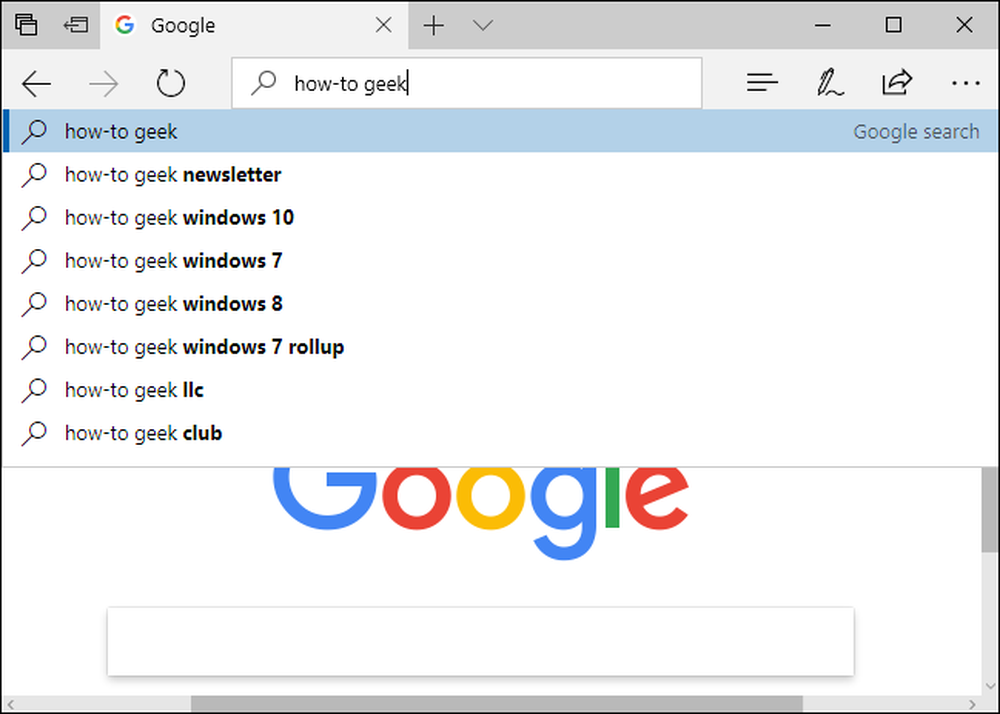
Şaşırtıcı olmayan bir şekilde, bu seçenek Microsoft Edge dışındaki hiçbir şeyi etkilemez. Başlat menüsünden veya Cortana üzerinden bir arama yaptığınızda ve “Web'de ara” yı seçtiğinizde, Windows web'de Bing ile arama yapar. Cortana, sonuçta, “powered by Bing” dir. Yukarıdaki seçenek yalnızca Microsoft Edge'den başladığınız aramalar için geçerlidir..
Her zamanki gibi, bu yalnızca tek bir tarayıcının ayarlarını değiştirir. Eski uygulamaları için Internet Explorer kullanıyorsanız, arama motorunu eski moda bir şekilde değiştirmeniz gerekecektir. Chrome, Firefox ve diğer tarayıcıların kendi varsayılan arama seçenekleri var.




